İlan
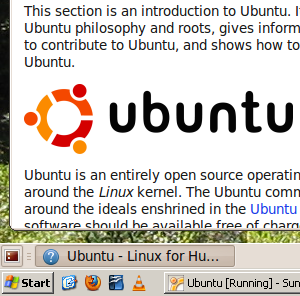 Aynı anda iki işletim sisteminin kurulması mümkün değildir; aynı zamanda düpedüz kaygan olabilir. İster belirli bir Windows uygulamasını zaman zaman kullanmak isteyen bir Mac kullanıcısı olun, ister farklı Linux sürümlerini denemek için risksiz bir yol arayan biri olun, VirtualBox sanallaştırma için ücretsiz bir platformdur. Bu program, herhangi bir işletim sistemini içerdiği, benzetilmiş bir ortamda çalıştırmanıza olanak tanır.
Aynı anda iki işletim sisteminin kurulması mümkün değildir; aynı zamanda düpedüz kaygan olabilir. İster belirli bir Windows uygulamasını zaman zaman kullanmak isteyen bir Mac kullanıcısı olun, ister farklı Linux sürümlerini denemek için risksiz bir yol arayan biri olun, VirtualBox sanallaştırma için ücretsiz bir platformdur. Bu program, herhangi bir işletim sistemini içerdiği, benzetilmiş bir ortamda çalıştırmanıza olanak tanır.
Bununla birlikte, çoğu insanın bilmediği şey, aynı programın sorunsuz bir şekilde birleştirmenize izin vermesidir her iki sistemden pencerelerle çalışmanıza izin veren yerel ve konuk işletim sistemleriniz yan yana. Heck, herhangi bir iki platform arasında metin kopyalayabilir ve geçmiş olabilir. OSX ve Windows veya Windows ve Ubuntuveya Ubuntu ve Fedora: olanaklar sınırsız.
VirtualBox ile İki İşletim Sisteminin Kurulması
Daha önce hiç VirtualBox veya herhangi bir tür sanallaştırma yazılımı kullanmadıysanız, bazı ön okumalar yapılabilir. Sanal bir Windows ortamı oluşturmak istiyorsanız, Jorge’nin yükleme hakkındaki makalesine göz atın
Virtualbox'ta sanal bir makinede Windows 7 VirtualBox Sanal Makinesine Windows 7 KurulumuMicrosoft yakında Windows 7 desteğini durduracak. Çalıştırmanın bir yolu VirtualBox ile sanal bir makinedir. Daha fazla oku . Bu talimatlar Windows 7'ye oldukça özgüdür, ancak Windows'un herhangi bir sürümüne kolayca uygulanabilir. Alternatif olarak, mevcut Windows işletim sisteminizin VirtualBox için hazır bir kopyasını oluşturun Varolan Windows Sabit Sürücünüzün Sanal Makine Klonunu OluşturmaSanallaştırma, bir işletim sisteminin (OS) başka bir işletim sisteminde çalışmasına izin verir. Sisteminizin sanal makine klonunu nasıl oluşturacağınızı ve nasıl kullanacağınızı göstereceğiz. Daha fazla oku , Varun'un bir makalesinin izniyle.Çeşitli Linux dağıtımlarını test etmek sizin işinizse, Jorge de sizi ele aldı: her şeyi yazdı VirtualBox ile Linux işletim sistemlerini test et VirtualBox ile Linux İşletim Sistemlerini Test Edin Daha fazla oku . Önceden oluşturulmuş paketleri indirebileceğinizden, bu aslında Windows'u çalıştırmaktan çok daha basittir.
Sanal bir OSX ister misiniz? Apple’ın lisanslamasının bunu yasakladığını söylediğim için üzgünüm, ancak OSX yerel platformunuzsa diğer işletim sistemlerini test etmek için VirtualBox'ı kolayca yükleyebilirsiniz.
Teorik olarak, yasal olarak sorgulanabilir bazı BitTorrent izleyicilerin OSX'i önyüklemek için kullanabileceğiniz VirtualBox görüntüleri olması da mümkündür. Ancak bunlar yasa dışıdır ve VirtualBox’ın kesintisiz modu yine de bunlarla çalışmaz. Bunları kontrol etmeyin ve aşağıdaki yorumlarda bunlara bağlantılar paylaşmayın.
Konuk Eklentileri Yükleme
Böylece, konuk işletim sisteminiz çalışır durumdadır, ancak bu noktada bunun sorunsuz bir şey olduğunu fark ettiniz mi? Konuk Eklentilerini kurmanın zamanı geldi. Bu işletim sistemi ince ayarları, farenizi konuk işletim sisteminden kendi yerel işletim sisteminize yendiğinde hareket etmeyi mümkün kılar.
Bu eklemeleri yüklemek basittir: Konuk işletim sisteminizi içeren VirtualBox örneğinin penceresinde “Cihazlar," bunu takiben "Konuk Eklentilerini Yükle.” Ardından, yüklemeyi tamamlamak için Misafir İşletim Sisteminizdeki ekran talimatlarını izleyin.
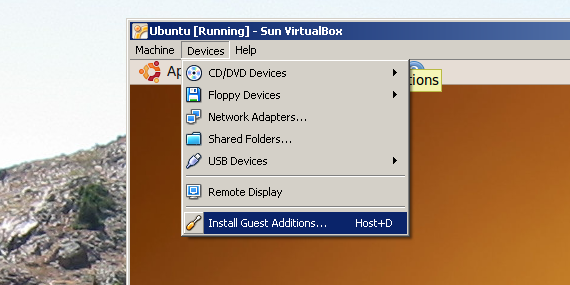
Konuk bir Linux İşletim Sistemi çalıştıranlar için: Önceden oluşturulmuş bir VirtualBox görüntüsü indirdiyseniz, muhtemelen Konuk Eklentileri zaten yüklüdür. Ancak durum böyle olmadığından şüpheleniyorsanız, yukarıdaki yöntemin sizin için de harika çalışması gerekir.
Kesintisiz Mod!
Artık Konuk Eklentileri'ni hazırladınız ve gerçek eğlence zamanı: sorunsuz modda deneme zamanı. Tıklayın "makine," sonra "Kesintisiz Mod.”

Bunu yaptıktan sonra ana işletim sisteminiz ve sanal işletim sisteminiz birleşmiş gibi görünmelidir. Her birinden bir görev çubuğunuz olacak ve her birinden gelen programlar yerel işletim sisteminizin masaüstünde görünecektir. Bu işe yaramadıysa, “Kesintisiz Mod”Tekrar - bu genellikle işe yarayacaktır.
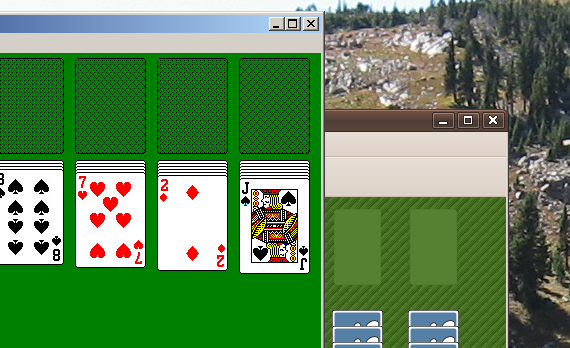
Yukarıda görebileceğiniz gibi, bu Ubuntu ve Window’un solitaire sürümlerini aynı anda oynamanın harika bir yoludur. Daha pratik fikirler arıyorsanız, ancak birkaç tane var. Ubuntu’nun Firefox sürümünü kullanmak, yerel Windows sisteminizin tamamen güvenli olduğundan emin olmanın harika bir yoludur. Linux kullanıcısıysanız, kesintisiz mod, Ubuntu'da kendinizi evinizde hissederken yalnızca Windows uygulamalarınızı kullanmanın harika bir yoludur.
Konuk işletim sisteminiz tarafından desteklenen herhangi bir uygulama, hepsini desteklemek için yeterli sabit disk alanına izin vermeniz koşuluyla sanal bir makineye yüklenebilir.
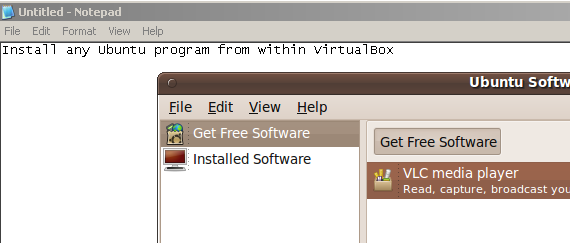
Sonuç
Sorunsuz mod, VirtualBox'ın kaygan, az keşfedilmiş bir özelliğidir. Düzenli olarak iş akışım için uygun ve herhangi bir nedenle iki sistemi aynı anda çalıştırmak isteyen herkes için harikalar yaratabilir.
Siz ne düşünüyorsunuz? Bu havalı ve kullanışlı bir özellik mi, yoksa sadece bir hile mi? Kullanmanız ve ayarlamanız için herhangi bir tavsiyeniz var mı? Bu işlevsellik için özel bir kullanım düşünebilir misiniz? Aşağıdaki yorumlarda bize bildirin!
Justin Pot, Portland, Oregon'da yaşayan bir teknoloji gazetecisidir. Teknolojiyi, insanları ve doğayı seviyor ve mümkün olan her üçünün de tadını çıkarmaya çalışıyor. Justin ile Twitter'da şu anda sohbet edebilirsiniz.